
掌握Windows分区技巧,轻松管理你的硬盘空间
时间:2025-01-25 06:33:46
在使用Windows操作系统时,硬盘分区常常被认为是一项基础但重要的技能。它不仅关系到你的数据存储管理,还关系到系统的性能和安全性。在我多年的使用经验中,掌握正确的分区方法可以有效提升电脑的使用效率。下面,我们就来聊聊如何在Windows中进行硬盘分区。
为什么要进行硬盘分区?
首先,硬盘分区的好处不言而喻。让我们看看几个主要原因:
- 提升系统性能:通过将系统文件和个人文件分开存放,可以减少磁盘碎片和提高读写速度。
- 提高数据安全性:若系统崩溃,分区可以有效减少数据丢失的风险。即便需要重装系统,个人文件也能得到保护。
- 更方便管理:不同类型的文件放在不同的分区,可以让你更方便地找到所需内容,提升工作效率。
Windows分区的准备工作
在开始之前,你需要做一些准备工作。确保你的硬盘空间充足,检查是否有备份的重要文件。在操作过程中,数据损坏或丢失的风险会增加,所以备份是必须的。
在Windows中进行分区的方法
接下来,我们就来具体操作。以Windows 10为例,以下是步骤:
1. 打开磁盘管理工具
在搜索框中输入“磁盘管理”,选择“创建并格式化硬盘分区”。打开后,你会看到系统识别到的所有硬盘和分区。
2. 准备一个未分配空间
如果你的硬盘上已经有数据,你可能需要先缩小某个分区,以释放出未分配的空间。右击要缩小的分区,选择“缩小卷”,系统会计算可以缩小的空间量。根据你的需要,输入一个新的分区大小。
3. 创建新的分区
在释放出未分配空间后,右击这些未分配的空间,选择“新建简单卷”。系统会引导你完成创建过程,包括设置分区的大小、分配驱动器字母和选择文件系统格式(如NTFS或FAT32)。
4. 完成分区
按照向导的提示进行设置,点击完成,你的新分区就建立成功了。此时,你应该在“此电脑”中看到新的驱动器。
常见问题解答
在进行分区的时候,步伐再怎么稳重,难免会遇到一些问题。以下是几个常见的问题以及解决方案:
- 我能否扩展现有的分区?是的,通过右击一个已存在的分区并选择“扩展卷”,系统会引导你将相邻的未分配空间加到该分区。
- 如果分区操作失败怎么办?确保你有足够的未分配空间,并且不要在分区操作时关闭计算机。遇到问题后,重启系统再试一次。
- 分区是否会导致数据丢失?如果操作步骤正确,数据丢失的风险是极小的。但依旧建议在操作前做好备份。
结语
以上就是我分享的Windows分区技巧。虽然看似步骤简单,但却需要细心和耐心。记住,分区不仅仅是为了数据的整理,更是提升计算机性能、保护数据安全的重要一步。希望通过这篇文章,你能够轻松管理你的硬盘空间,实现高效的电脑使用体验。
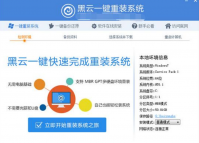
黑云一键重装系统它是一款操作非常简单的系统重装工具,我们轻松点击几步就可以完成系统的重装。那么黑云怎么一键重装系统呢?下面给大家带来黑云一键重装系统使用教程。 工具/原料
Win10连接手机教程 手机已经成为现代生活中必不可少的一部分。对于许多人来说,连接手机与电脑是一项常见的需求,无论是用来传输文件还是管理手机内容。尽管Windows 10系统相较于之前版本有了很多改进,但仍然有许多用户对如何在Win10系统中连接手机感到困惑。 1. 使用

在使用电脑的时候,我们难免会遇到一些问题,这不,有用户就突然遇到这样一个奇怪的问题:当我们按下开机按键的时候,主机运行正常了,但是电脑的显示器却始终处于黑屏状态,折让

笔记本怎么重装Win8系统?可能许多朋友都不清楚笔记本如何重装Win8系统?接下来,小编就把笔记本Win8怎么重装系统的方法分享给大家。 1、首先将U盘插入到电脑中,然后在开机时按键盘上的

wps office 专业版永久激活码最新分享是很多喜欢使用wps的用户们需要的,因为wps有的功能需要通过专业版才能使用,所以这里分享一些关于这个软件的码,下面就是wps office 专业版永久激活

拖拽图片至任务栏的软件就可以快速打开该图片是win10系统中可以实现的一个操作,让打开图片更快捷,但是有些win11用户发现自己现在不能拖拽图片到软件打开了,这种情况应该怎么办呢

唤影车服APP是佛山市君澄网络科技有限公司开发打造的一款汽车服务软件,唤影车服APP为用户提供拖车、换胎、租车、购车、二手教育、装备商城等一体化服务。 基本简介 唤影车服APP是专

游戏介绍 光之路是一款能让玩家在游戏中以光作为游戏主题的休闲类手游,在光之路手游中,玩家将在光的指引下一步步的击败对手,丰富劲爆的游戏方式为玩家呈现了多元化经典的游戏

智慧家校家长端app是一款智能家校互动应用,软件拥有平安校园,通知,班级课表等等诸多功能内容,可以帮助更好的家校沟通帮助学生学习成长。

想读图书点读app,连接点读笔,在线点读,丰富图书任你挑选,享受便捷的点读服务。想读app,汇聚大量图书资源,选择喜欢的图书,在线点读,轻松学知识,助力儿童成长。











